Ja programmā Outlook nekur nevarat atrast izvēlni Sākums, nekrītiet panikā. Lai atrisinātu problēmu, nav jāiedziļinās laikietilpīgās problēmu novēršanas metodēs. Šo problēmu var izraisīt atkārtotas Outlook kļūdas vai nepareizi iestatījumi.
Kā atjaunot Outlook sākuma izvēlni
Pielāgojiet lenti
Lentes opcijas Mājas pasts atspējošana un iespējošana var palīdzēt novērst šo problēmu.
- Palaidiet programmu Outlook un ar peles labo pogu noklikšķiniet uz lentes vietas.
- Pēc tam atlasiet Pielāgojiet lenti opciju.
- Uz priekšu un noņemiet atzīmi no izvēles rūtiņas Sākums (pasts). Jā, jūs izlasījāt pareizi, jums ir jānoņem izvēles rūtiņa.
- Pēc tam noklikšķiniet uz Pielāgojiet lenti variants vēlreiz.
- Šoreiz noteikti pārbaudiet sākumlapu (pasts) opciju un nospiediet OK.
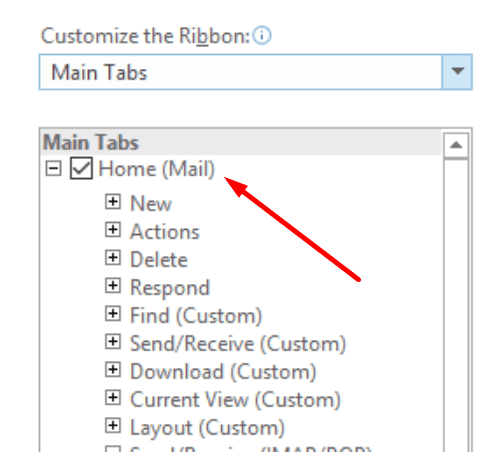
Paturiet prātā, ka tas ir tikai pagaidu risinājums. Šīs darbības ir jāatkārto ikreiz, kad problēma atkārtojas. Ja lentes triks nedarbojās, pārejiet pie nākamā risinājuma.
Piezīme: Ja izmantojat Office 365 tiešsaistē, nebūs lentes, uz kuras noklikšķināt.
Noņemiet pielāgotās pogas
Ja cilnē Sākums ievietojāt pielāgotas pogas, noņemiet tās un pārbaudiet, vai problēma ir novērsta. Daudzi lietotāji pamanīja, ka cilne Sākums pazuda ikreiz, kad viņi noklikšķināja uz pielāgotajām pogām.
Remonta birojs
Office pakotnes labošana var palīdzēt novērst garu kļūdu sarakstu. Pārbaudiet, vai šis risinājums darbojas arī Outlook sākuma pogas problēmai.
- Atveriet Vadības panelis un dodieties uz Programmas un iespējas.
- Izvēlieties Office 365 vai Microsoft 365.
- Noklikšķiniet uz Mainīt pogu un atlasiet Ātrais remonts.

- Ja šī vienkāršā remonta metode nedarbojās, atlasiet Tiešsaistes remonts opciju.
Atjauniniet pievienojumprogrammas un izrakstieties
- Klikšķiniet uz Failsun atlasiet Iespējas.
- Pēc tam noklikšķiniet uz Pārvaldīt pievienojumprogrammas un atlasiet pievienojumprogrammas, kuras vēlaties atjaunināt.
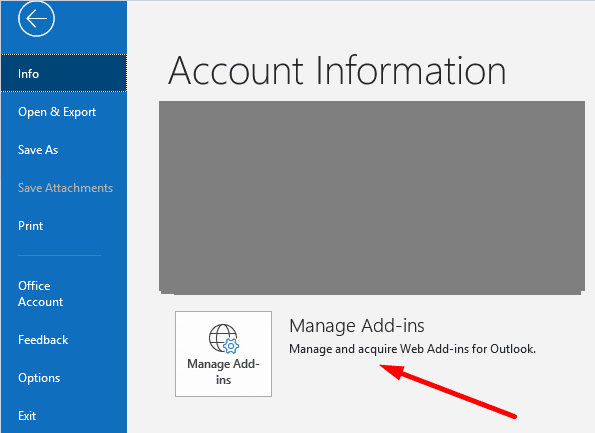
- Jūtieties brīvi noņemt pievienojumprogrammas, kas jums vairs nav vajadzīgas.
Papildinformāciju par to, kā pārvaldīt Outlook pievienojumprogrammas, skatiet rakstā Outlook: iespējot/atspējot pievienojumprogrammas.
Ja jums ir papildu padomi par pogas Sākums atgriešanu, informējiet mūs tālāk esošajos komentāros.